När du arbetar med långa listor över produkter är det avgörande att undvika dubbla poster. Oavsett om det handlar om artikelnummer, filmtitlar eller en mängd andra data - dubbla värden bör du redan vid inmatningen av data förhindra. I den här guiden lär du dig hur du enkelt kan ställa in en datakontroll i Excel för att se till att var och en av dina produkter bara registreras en gång.
Viktigaste insikter
- Datakontroll är ett användbart verktyg för att förhindra dubbla poster i Excel.
- Med funktionen "RÄKNA.OM" kan du övervaka hela kolumnen målinriktat.
- Du kan välja om du bara vill få varningar eller om inmatning av dubbla värden helt ska blockeras.
Steg-för-steg-guide
Steg 1: Aktivera datakontroll
Först måste du förbereda kolumnen där du vill förhindra dubbla värden. Markera hela kolumnen, till exempel kolumn A.
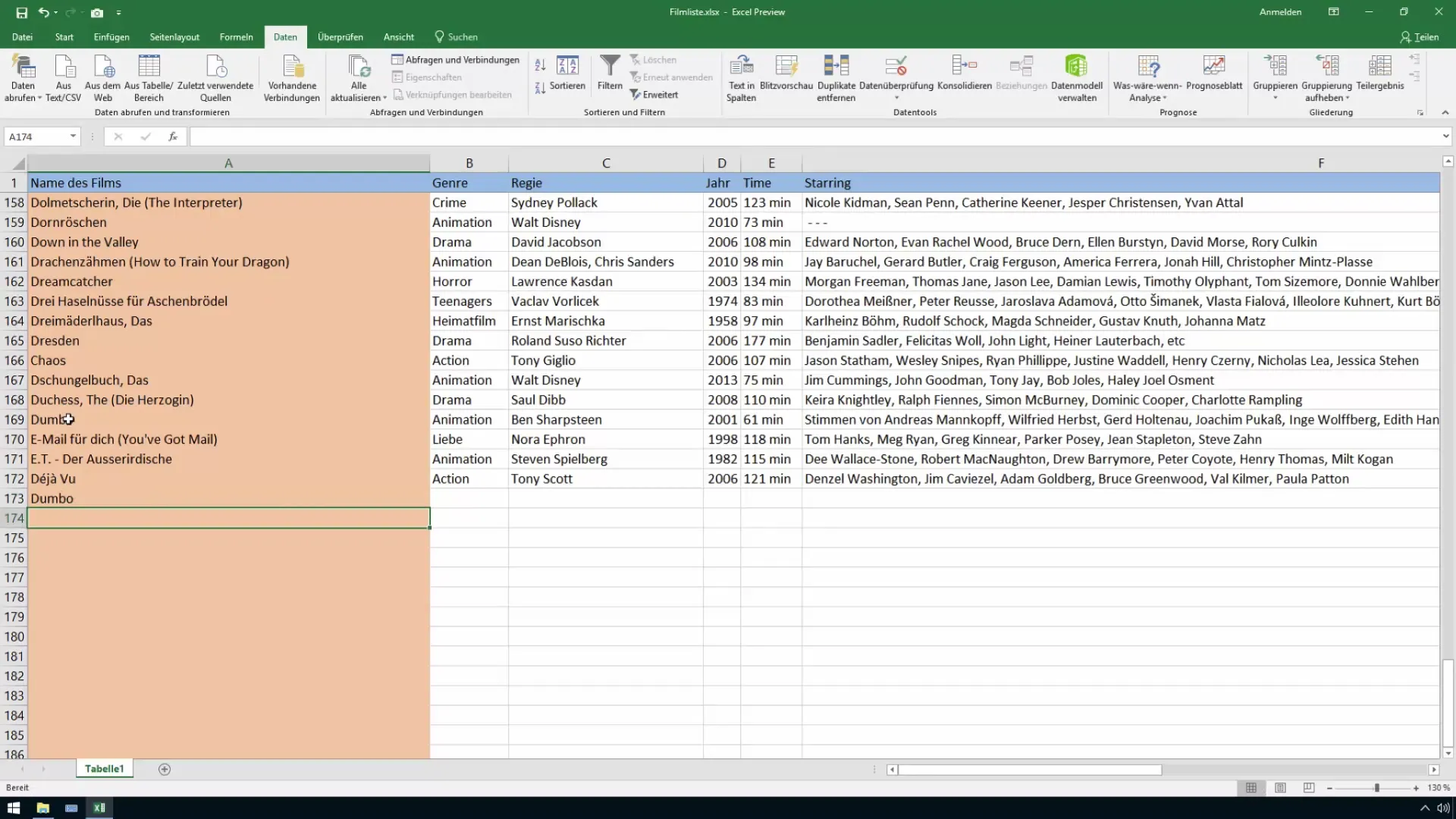
Steg 2: Hitta datakontrollen
Gå sedan till fliken "Data" högst upp i menyraden. Där hittar du alternativet "Datakontroll". Klicka på det för att öppna dialogrutan.
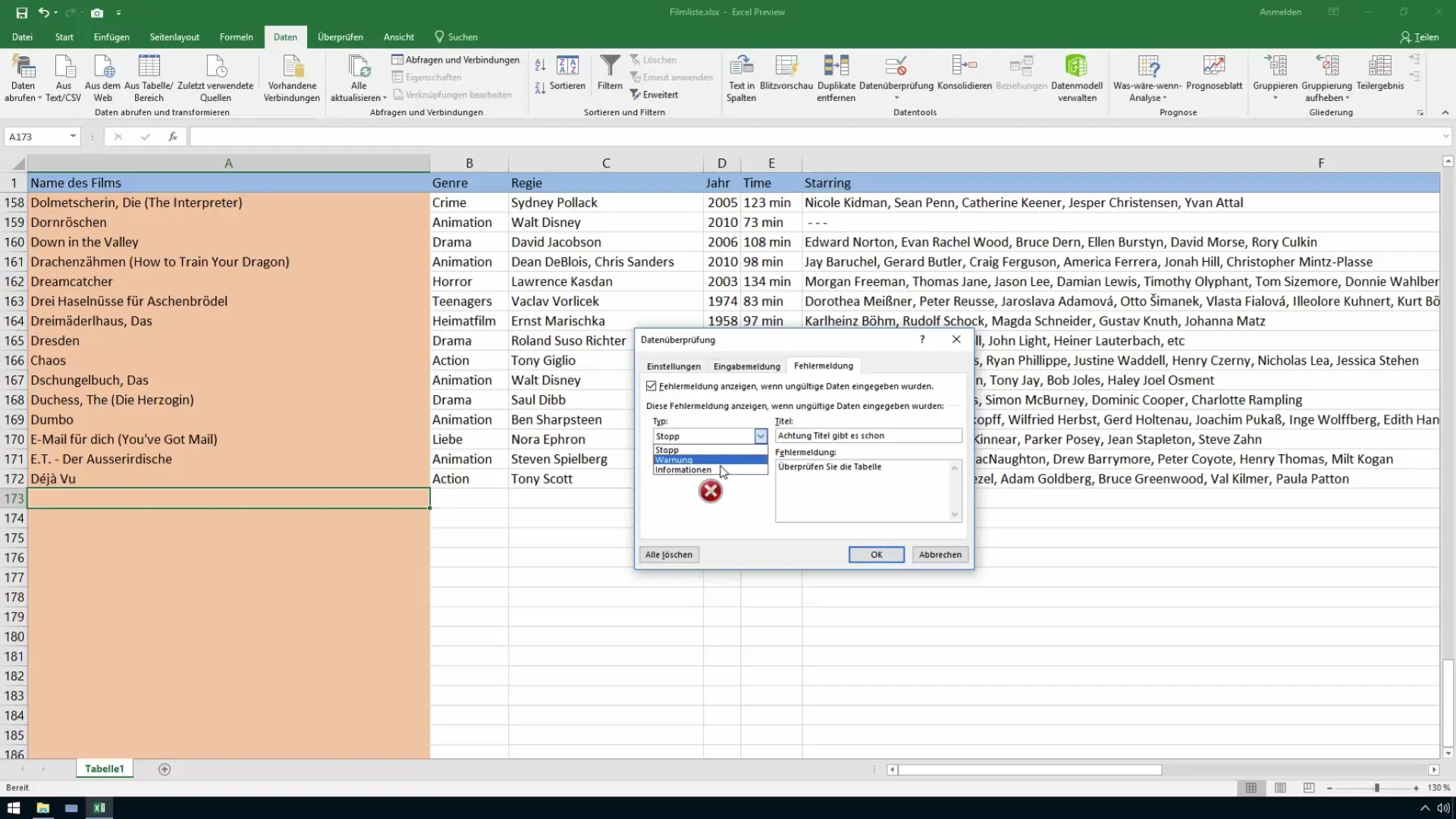
Steg 3: Välj anpassade inställningar
I dialogrutan för datakontroll kan du nu ange vilken typ av data som är tillåten. Välj "Anpassad" från tillståndsalternativen.
Steg 4: Ange formel för kontroll
Nu måste du ange följande formel för att upptäcka dubbla värden: =RÄKNA.OM(A:A;A1)=1. Detta instruerar Excel att söka igenom hela kolumn A och se till att den angivna värdet inte förekommer mer än en gång.
Steg 5: Ange felmeddelande
Nu kan du ange felmeddelandet som visas om någon försöker ange ett dubbelvärde. Klicka på fliken "Felmeddelande" och se till att alternativet "Visa felmeddelande om ogiltiga data anges" är aktiverat. Välj typ av meddelande (Stopp, Varning eller Information) och skriv in din önskade rubrik samt meddelande, t.ex. "Varning, den här titeln finns redan!".
Steg 6: Testa dina inställningar
Nu är det dags att testa inställningarna. Försök att ange ett dubbelvärde som "Dumbo" efter att du redan har lagt till det i listan. Excel ska visa dig ett felmeddelande och inte tillåta inmatningen om du har ställt in motsvarande felmeddelande på "Stopp".
Steg 7: Justeringar och alternativ
Om du vill att en varning bara visas när ett dubbelvärde anges, utan att stoppa inmatningen, kan du justera inställningarna under "Felmeddelande" på lämpligt sätt. Välj alternativet "Varning" eller "Information". Testa också detta med titeln "Dumbo" för att se om varningen fungerar och om du har möjlighet att ändå ange den dubbla posten.
På detta sätt kan du kontrollera nästan alla typer av data - vare sig det gäller filmtitlar, artikelnummer eller annan relevant information.
Sammanfattning
I denna guide har du lärt dig hur du effektivt och enkelt kan förhindra dubbla poster i Excel genom att använda datakontrollen. Genom att använda funktionen "RÄKNA.OM" har du ökat kontrollen över inmatningsdata i din lista.
Vanliga frågor
Hur fungerar funktionen RÄKNA.OM?Funktionen RÄKNA.OM räknar hur många gånger ett visst värde förekommer inom ett angivet område.
Vad händer om jag försöker ange en dubbel post?Om du har konfigurerat datakontrollen korrekt kommer du att få ett felmeddelande som indikerar att värdet redan finns.
Kan jag använda datakontrollen för andra typer av data också?Ja, du kan använda datakontrollen för olika typer av data, inklusive siffror, datum och text.


